在Excel工作表中,要查找包含数据有效性的单元格,可以用下面的方法:
一、查找所有包含数据有效性的单元格
1.选择任一单元格,按F5键,打开“定位”对话框,单击“定位条件”按钮。
2.在弹出的“定位条件”对话框中,单击“数据有效性”,并选择“全部”。单击“确定”按钮。
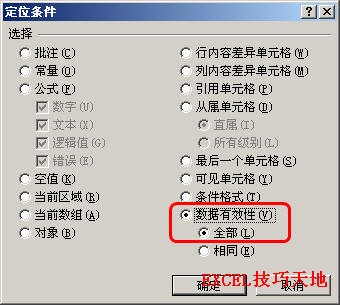
如何改变Excel工作表标签颜色
在Excel工作簿中,可以通过改变工作表的颜色来让该工作表显得格外醒目。方法如下:Excel2003:在工作表标签上右击,在弹出的快捷菜单中选择工作表标签颜色。在弹出的设置工作表标签颜
二、查找包含相同数据有效性设置的单元格
在工作表中可能包含许多已设置数据有效性的单元格,但这些单元格的数据有效性设置可能不同,如果要查找包含相同数据有效性设置的单元格
1.选择包含某种数据有效性设置的单元格。
2.按F5键,打开“定位”对话框,单击“定位条件”按钮。
3.在弹出的“定位条件”对话框中,单击“数据有效性”,并选择“相同”。单击“确定”按钮。
Excel如何将单元格中的长文本均匀填充到多行中
有时,Excel表格中的某个单元格会包含较长的文本内容,超出了单元格的宽度。除了可以采用调整单元格宽度或合并单元格外,还可以根据所需的宽度将单元格中的文本内容均匀填充到其下方的






